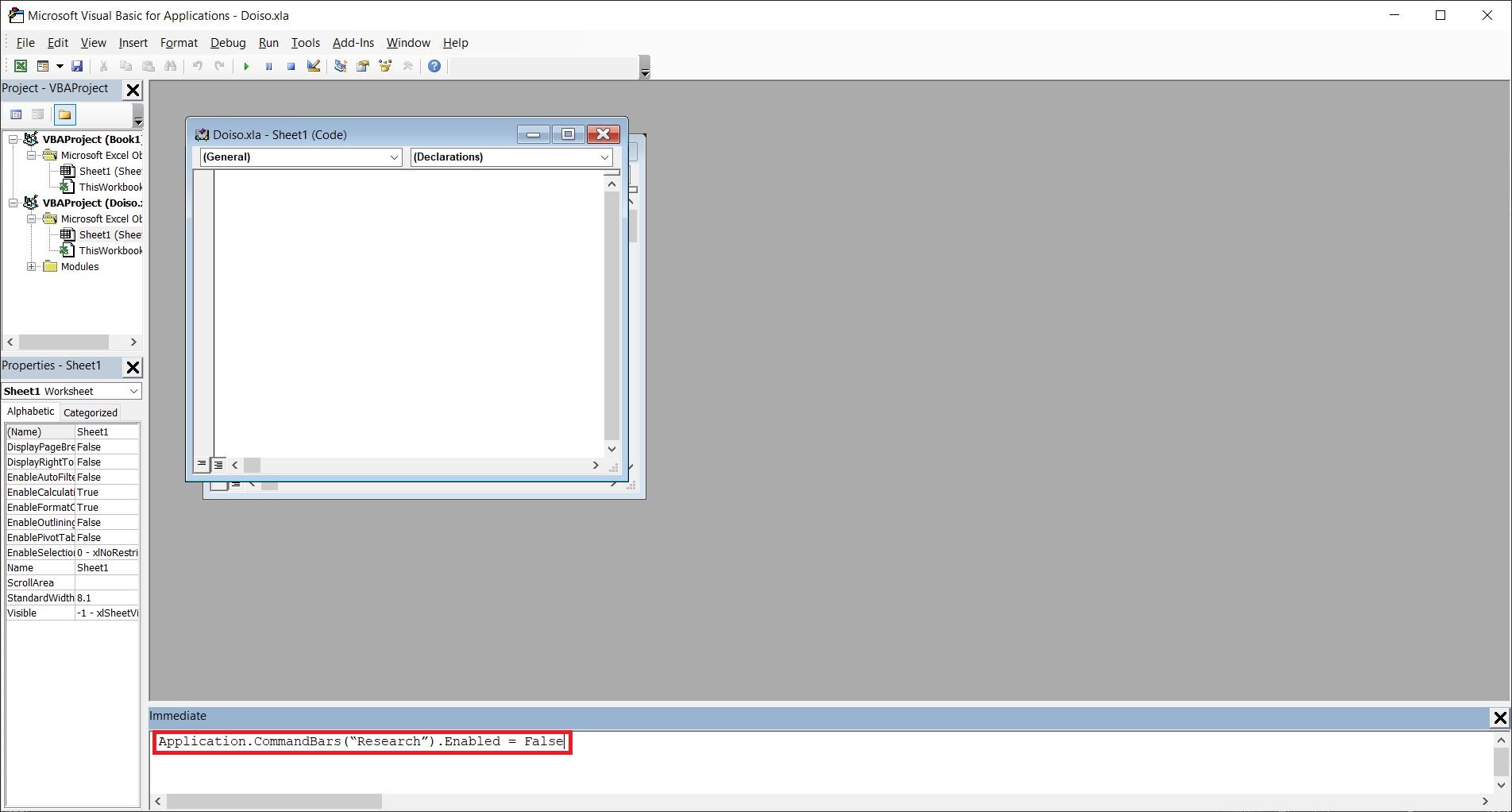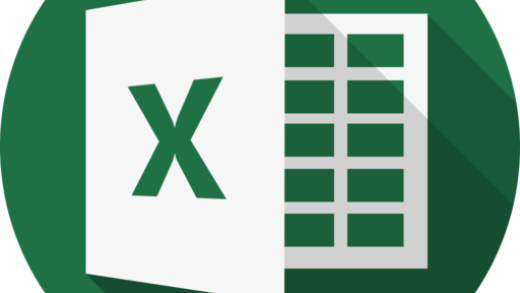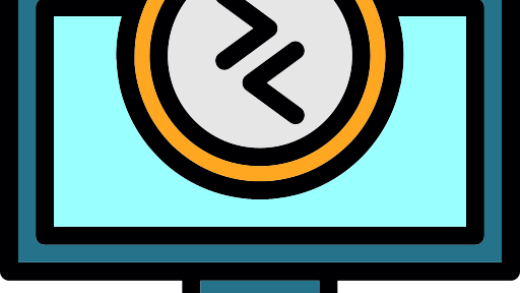File Excel hay xuất hiện khung Research mỗi khi click chuột vào ô bất kỳ. Làm sao để tắt khung Research hiện trong Excel để không ảnh hưởng khi thao tác trên Excel. Dưới đây là giải pháp khắc phục vấn đề.
- Bước 1: Khởi động chương trình Excel lên.
- Bước 2: Thực hiện nhấn tổ hợp phím Alt + F11. Khi đó Excel sẽ mở ra hộp thoại Microsoft Visual Basic for Applications.
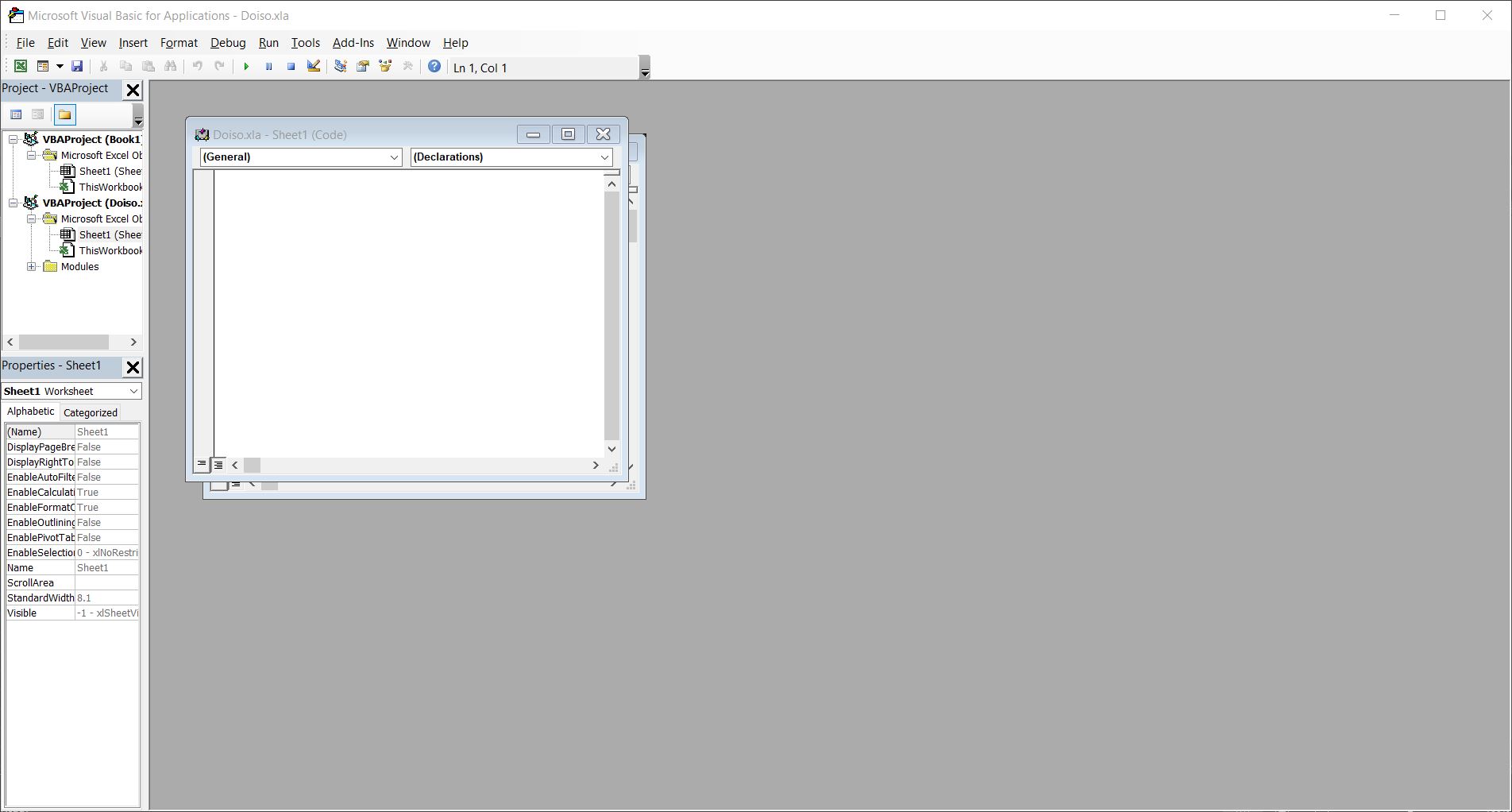
- Bước 3: Nhấn tổ hợp phím Ctrl + G để mở ra hộp thoại Immediate.
- Bước 4: Nhập đoạn mã sau vào khung Immediate. Sau đó nhấn Enter.
Application.CommandBars(“Research”).Enabled = False
- Bước 5: Tắt hộp thoại Microsoft Visual Basic for Applications. Quay lại bảng tính Excel, thử bấm phím Alt kèm với click chuột trái vào ô bất kỳ. Sẽ không còn hộp thoại Research xuất hiện nữa.
Trên đây là hướng dẫn cách làm sao để tắt khung Research hiện trong Excel. Các thao tác được thực hiện trên Excel phiên bản 2010, 2013, 2016, 2019.
Chúc các bạn thao tác thành công !